Criadores de conteúdo: criando seu primeiro eCard
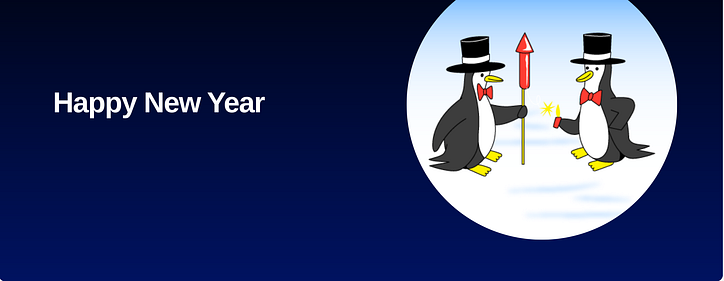
Vouchr fornece eCards existentes e permite que você crie o seu próprio.
Inscreva-se emhttps://xo.cards
Confira a loja de eCard que geramos automaticamente para você. Acesse Site Independente na Página Inicial e clique no link que o sistema te dá, veja o vídeo abaixo
Seu site de eCard gerado automaticamente vem pré-preenchido com o conteúdo padrão do Vouchr, mas você pode ocultar qualquer eCard ou categoria de conteúdo padrão. Comece na sua página de gerenciamento de conteúdo e assista ao vídeo como ocultar conteúdo e categorias
Para começar a criar seu primeiro eCard, vá para a Página de gerenciamento de conteúdo e escolha o botão +Modelo para começar do zero ou escolha um eCard que você goste e clone -o. Veja o vídeo
Os elementos-chave para criar eCards de qualidade
Na guia Discovery Editor , você precisa de um título e uma imagem de primeiro plano - é isso que é exibido no catálogo do eCard para anunciar o eCard


Alterne as guias do Discovery Editor para o Gift Editor . É aqui que você cria o conteúdo real do eCard - o lado esquerdo é onde você adiciona elementos e o lado direito é uma visualização ao vivo de como ficará.

Para criar um eCard de qualidade, você deve se concentrar em
Use a seção "Adicionar conteúdo" para adicionar:
- Vídeo (inclui som no filme), YouTube, GIF ou Imagem
- Uma nota
- Um som revelador (tocado na abertura do envelope)

Se você não conseguir vê-lo em sua loja ao vivo, certifique-se de 'ativar' seu novo eCard

Para ver o que o destinatário verá quando receber um eCard, na guia Editor de presentes, marque a opção “Fechado”. Em seguida, na seção Revelar , você pode alterar o texto, o texto do botão e a cor do plano de fundo para personalizá-lo ainda mais.

Além disso, enquanto estiver no estado “Fechado”, você deve configurar o Confetti e adicionar um GIF ou imagem como embalagem. Para formas personalizadas para embalagens, veja algumas DICAS abaixo.
Para outro exemplo, confira este post sobre como criar um eCard do zero aqui:
https:///@vouchr/content-creators-build-and-publish-a-valentines-day-ecard-995244ed3ee4
Arraste e solte seu eCard na categoria em que deseja que ele esteja e certifique-se de que esteja ativado. Você também pode adicionar eCards a categorias no Discovery Editor enquanto o estiver editando (consulte as DICAS abaixo)
Consulte nosso guia do criador de conteúdo para obter todas as diretrizes de design!
Mais dicas
Embalagem personalizada
Um exemplo de uma forma personalizada ao vivo para a embalagem em nosso site de demonstração llamagram e aqui também .
Para ver como foi criado, vá para a opção Empacotamento em seu painel, onde você pode encontrar vários pré-fabricados, incluindo este exemplo. Consulte nosso guia do criador de conteúdo para obter detalhes mais específicos.


Preste atenção também na caixa delimitadora, é aqui que você deseja que o confete saia do envelope.

Adicionar um som de revelação

Som em vídeos
Se você incorporar som ao seu vídeo, ele pausará automaticamente o som de revelação (acima) quando o filme for reproduzido. Se você deseja que o vídeo funcione como um GIF, por exemplo. ele será reproduzido mesmo quando estiver fora da tela e em loop, então há uma caixa de seleção chamada Exibir como GIF. Isso raramente é usado principalmente se não houver som no filme.

Adicionando confete personalizado
Importando conteúdo de nossa loja principal
Moderação de conteúdo
Como moderar imagens e vídeos gerados pelo usuário, veja esta postagemhttps:///@vouchr/amazon-rekognition-to-moderate-user-generated-video-and-images-w-the-vouchr-sdk-233d4ed0c881
Outras dicas divertidas
















































![O que é uma lista vinculada, afinal? [Parte 1]](https://post.nghiatu.com/assets/images/m/max/724/1*Xokk6XOjWyIGCBujkJsCzQ.jpeg)